「當我收到簡訊時,我不斷收到一條訊息說『上傳到 iCloud 已暫停。插入您的裝置並連接到 Wi-Fi’,但它永遠不會消失。我該怎麼辦?」
- 來自蘋果社區
很多用戶在使用iCloud上傳訊息或照片時,可能會遇到「上傳到iCloud已暫停」的問題。為什麼會出現這個問題呢?怎麼解決呢?本文將深入探討「上傳至iCloud暫停」的可能原因以及對應的解決方案,幫助您順利完成上傳。
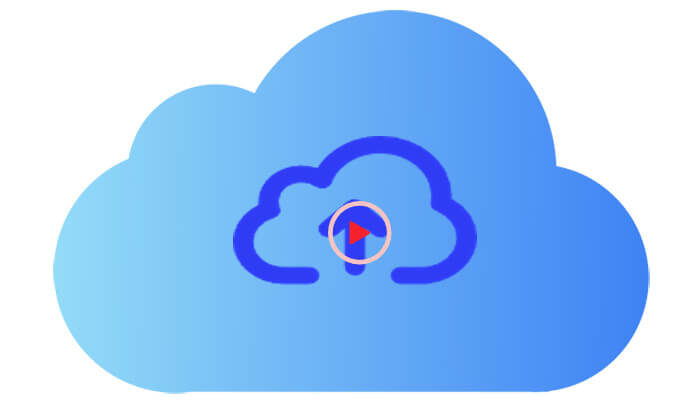
為什麼我的訊息顯示同步已暫停?以下是一些可能的原因:
現在我們了解了 iCloud 上傳暫停的可能原因,以下是恢復 iCloud 上傳的具體方法。您可以嘗試每一項,直到問題解決。
確保您的 iPhone 連接到穩定的網路。上傳到 iCloud 需要良好的網路連接,不穩定的網路可能會導致同步失敗。
為此:
步驟 1. 確保您的裝置已連線至 Wi-Fi 網絡,避免上傳大檔案時使用資料。
步驟2.重新啟動路由器或切換到更穩定的網路環境。
步驟 3. 嘗試重置網路設定。路徑:“設定”>“常規”>“重置”>“重置網路設定”。

簡單的重新啟動即可解決許多小問題,包括上傳到 iCloud 時暫停。操作方法如下:
適用於 iPhone X、11、12、13 或更高版本:
對於 iPhone 6、7、8 或 SE(第 2 代或第 3 代):
對於 iPhone SE(第 1 代)、5 或更早版本:

如果簡單的重新啟動無法解決問題,您可能需要在 iPhone 上執行硬重置。這有助於消除可能導致該問題的任何持續存在的軟體問題。
若要硬重置您的 iPhone,請按照以下步驟操作:

當設備的電池電量低於 20% 時,系統可能會暫停同步以節省電力。將設備充電到足夠的電量可以幫助恢復上傳。

如果您發現 iPhone 在充電時過熱,請不要擔心;您可以在本文中找到解決方案。
您的 iPhone 充電時是否過熱?原因及解決方法有時,Apple 的 iCloud 服務可能會遇到暫時中斷或維護。您可以檢查Apple系統狀態頁面以查看iCloud服務是否正常運作。

登出然後重新登入您的 iCloud 帳戶可以刷新同步設定並解決上傳暫停問題。為此,請按照以下步驟操作:
步驟 1. 前往「設定」> [您的姓名] >「退出」。
步驟 2. 輸入您的 Apple ID 密碼並選擇「登出」。 (無法登出您的 Apple ID ?)
步驟 3. 重新登入 iCloud 並嘗試再次上傳。

iCloud 儲存空間不足也會導致上傳暫停。檢查 iCloud 設定中的儲存空間,並根據需要清除或升級。
步驟如下:
步驟1.開啟「設定」>[您的名字]>「iCloud」>「管理儲存」。
步驟 2. 如果您的儲存空間已滿,您可以刪除不必要的備份或檔案或選擇升級儲存計畫。 (如何取消iCloud儲存?)

許多用戶還報告說,某些特定應用程式(例如照片和訊息)的上傳可能會暫停。在這種情況下,您可以透過停用然後重新啟用對應的 iCloud 同步來解決問題。
以下是恢復同步 iPhone 訊息的方法:
步驟1.開啟「設定」>[您的名字]>「iCloud」。
步驟2.找到「訊息」並將其關閉。

步驟 3. 關閉後,等待幾秒鐘,然後重新啟用此應用程式的 iCloud 同步。
步驟4、稍等片刻,查看上傳狀態。
以下是取消暫停 iCloud 照片同步的方法:
步驟1.開啟「設定」>[您的名字]>「iCloud」。
步驟 2. 找到“照片”,然後找到“iCloud 照片”,然後將其關閉。

步驟 3. 等待幾秒鐘並重新啟用它。
Apple 經常發佈軟體更新來修復錯誤並提高效能。如果 iCloud 無法正確同步,請考慮將您的 iPhone 或 iPad 更新到最新的iOS 18 版本。
操作方法如下:
步驟 1. 前往「設定」>「一般」>「軟體更新」。 ( iPhone 卡在軟體更新上?)
步驟 2. 如果有可用更新,請點擊“下載並安裝”,然後按照螢幕上的指示完成該過程。

如果上述方法無法解決「上傳到 iCloud 暫停」的問題,您可以使用iOS System Recovery ,這是一款專為iOS裝置設計的系統修復工具。它可以幫助用戶修復各種iOS系統問題,例如裝置卡在Apple徽標上、黑屏或處於恢復模式。該軟體用戶友好,允許用戶按照簡單的說明將設備恢復正常,而不需要複雜的技術知識。
iOS系統復原的主要特點:
以下是使用iOS系統恢復恢復 iCloud 同步的方法:
01在電腦上下載並安裝該程序,然後啟動它。在主介面中,選擇「 iOS系統恢復」並透過USB連接您的iPhone。

02彈出視窗將顯示該工具可以解決的各種問題。點選“開始”按鈕繼續。

03選擇“標準模式”或“高級模式”。該工具將檢測您的iPhone的基本資訊;點選“確認”繼續。

04最後,點擊「修復」按鈕開始下載韌體包並修復您的iPhone。

當iCloud上傳暫停時,上述方法可以幫助恢復正常上傳。如果標準方法不起作用,使用iOS系統復原是最終的解決方案。該工具不僅可以幫助解決上傳問題,還可以修復各種底層系統故障,使您的iOS設備保持穩定狀態。
相關文章: